Cách tính tổng nếu ô không bằng giá trị trong Excel
Trong bài viết này, chúng ta sẽ tìm hiểu về cách lấy giá trị SUM nếu giá trị ô không bằng một giá trị cụ thể trong Excel.
Nói cách đơn giản, khi làm việc với các bảng dữ liệu dài, đôi khi chúng ta cần trích xuất tổng các giá trị ngoại trừ trường hợp ô không bằng giá trị, chẳng hạn như lấy tổng chi phí hàng tháng mà chỉ bao gồm số tiền của một ngày cụ thể.
Hãy lấy Công thức Chung cho điều này
=SUMIF (range, “<>value”,sum_range))
range: điều kiện trên giá trị mảng: giá trị tránh sum_range: dải ô cần tính tổng.
Hãy hiểu chức năng này bằng cách sử dụng nó trong một ví dụ.
Ở đây chúng tôi có đặt hàng từ các khu vực khác nhau với số lượng và giá cả tương ứng.
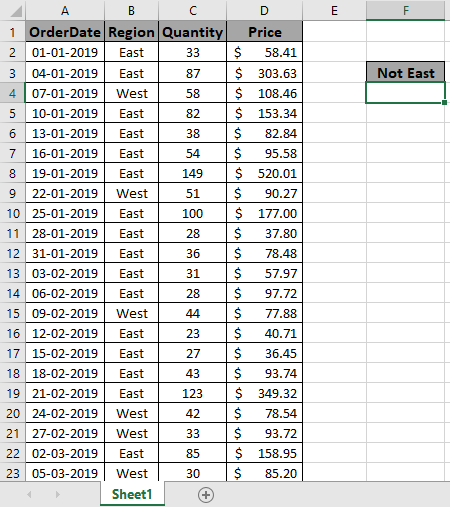
Chúng tôi cần lấy tổng Giá cho tất cả các khu vực ngoại trừ miền Đông.
Sử dụng công thức:
=SUMIF(B2:B26,"<>East",D2:D26)
Giải thích:
B2: B26: phạm vi mà công thức khớp với các giá trị.
“<> East”: công thức hiện chấp nhận tất cả các giá trị ngoại trừ East.
<>: ký hiệu không bằng
A2: A26: sum_range trong đó số tiền cộng lại.
Công thức này cộng tất cả các giá trị tương ứng với tất cả các giá trị ngoại trừ “Đông.
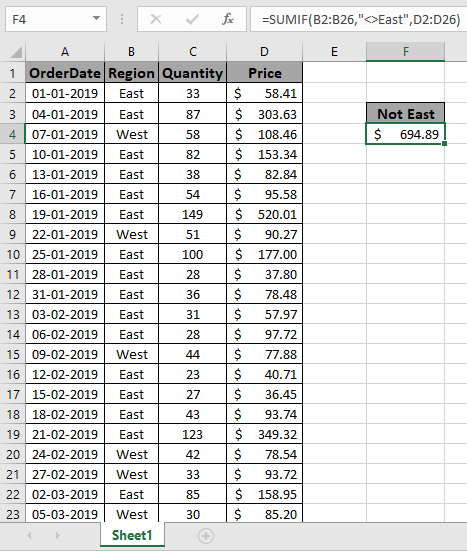
Như bạn có thể thấy, công thức này trả về tổng nếu ô không bằng một giá trị Hy vọng bạn đã hiểu cách lấy SUM nếu ô không bằng giá trị trong Excel. Khám phá thêm các bài viết về hàm SUMIF trong Excel tại đây. Vui lòng nêu thắc mắc hoặc phản hồi của bạn cho bài viết trên.